发布时间:2025-10-10 16:39:06作者:xx
在windows 11系统中,查看电量的方法与之前的系统有一些不同。以下为你详细介绍。
任务栏电池图标显示
这是最直观的查看电量方式。当你的电脑支持电量显示功能时,在任务栏右侧通常会有一个电池图标。你可以通过以下操作确保其显示:
1. 右键点击任务栏空白处,选择“任务栏设置”。
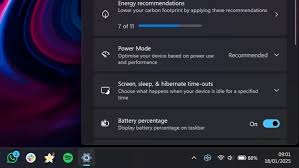
2. 在打开的窗口中,向下滚动找到“通知区域”,点击“选择哪些图标显示在任务栏上”。
3. 找到“电源”选项,将其设置为“开”。这样,电池图标就会显示在任务栏上,你随时可以看到当前电量百分比,将鼠标指针悬停在图标上,还能查看估算剩余时间等信息。
通过设置查看
你也可以通过系统设置来查看电量。
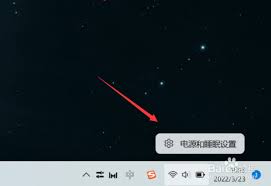
1. 点击任务栏上的开始菜单图标,然后选择“设置”。
2. 在设置窗口中,点击“电池”选项。
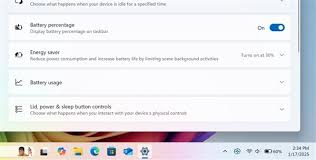
3. 进入电池页面后,你可以看到当前电量百分比、电源模式(如最佳性能、平衡、节能)等信息。在这里你还能对电池相关的一些设置进行调整,比如开启或关闭电池电量百分比显示、设置电池电量低时的通知等。
使用快捷指令(如果支持)
部分电脑可能支持使用快捷指令来快速查看电量。你可以通过按下特定的组合键(如fn+f5等,具体组合键因电脑型号而异),弹出的窗口中会显示电量信息等内容。如果你的电脑有此功能,你可以尝试按下相关组合键来查看电量情况。
了解win11电量显示位置对于合理使用电脑电量很重要。你可以根据电量情况及时调整电源模式,比如在电量较低时切换到节能模式,以延长电池续航时间;而在需要高性能运行时选择最佳性能模式。通过上述几种方法,你能轻松掌握电脑电量状态,更好地管理和使用你的windows 11设备。
免责声明:以上内容源自网络,版权归原作者所有,如有侵犯您的原创版权请告知,我们将尽快删除相关内容。
上一篇:如何在海信爱家中添加设备
下一篇:腾讯文档怎么调整透明度
如何成为抖音外卖骑手
抖音冰墩墩特效视频怎么拍摄
淘宝怎么购买冬奥会吉祥物冰墩墩
支付宝早起打卡失败怎么回事
2022春运火车票提前多久预售
支付宝2022年年有余活动怎么玩
支付宝隔离政策在哪里查
支付宝嘉图借书怎样还书
微信星星特效怎么触发
拼多多答题领iPhone答案是什么
iPhone怎么使用异地隔空投送
极游社怎么使用
企微能不能查看离职人员聊天记录
野草助手如何添加口令码
淘特app怎样使用微信支付
美团外卖如何设置支付方式
管家婆怎样建立客户档案
如何获取日韩高清电影大片地址
小猪民宿怎么退房
小米15spro与小米15pro的区别是什么

决胜台球是款台球竞技比赛闯关游戏,游戏中玩家可以体验到非常真实的台球玩法,有着大量的关卡可以去解锁闯关,可以在商城中进行购买各种风格的球杆,不断的提高实力,达到更高的段位。游戏特色1.游戏中的奖励多样,轻松解锁不同的球杆2.简单在游戏中进行规划撞击,完成台球比赛3.关卡匹配,玩法不同,游戏自由选择游戏亮点1.简单游戏操作玩法,在游戏中轻松提升技巧2.学习更多的台球知识,轻松在游戏中封神3.精致游戏
3.2
火爆三国手游是很好玩的三国策略战争手游,在游戏中会有很多的武将可以让玩家来进行获取,游戏中的武将都是三国中耳熟能详的人物,玩家在游戏中可以指挥自己的角色在游戏中开始精彩的战斗。游戏玩法超多的武将选择,更结合武将养成的玩法,喜欢这款游戏的不要错过,游戏中玩家可以不断解锁强力武将,中后期随着等级的提升也能打出爆发的伤害,非常节省玩家的时间,并且还搭配了各种的技能,感受全新的乐趣体验。游戏介绍火爆三国是
3.1
射爆香肠人是款画面视角非常独特的休闲闯关游戏,在一开始玩家需要慢慢的熟悉玩法教程,就可以快速的上手了,有点类似于塔防的玩法机制,选择摆放一个个的角色,来阻止各种的香肠人通过。游戏特色1.超级丰富的闯关内容等待你的加入,通过各个关卡中的挑战来体验丰富的游戏乐趣!2.在一次次的闯关挑战当中来积累更多的经验,收集更多的道具,以此提升自己的闯关能力!3.紧张刺激的射击对战过程,每个关卡里面出现的香肠人战斗
4.2
我踢得贼准是款非常趣味的足球射门闯关小游戏。游戏中玩家将操控中角色进行调整好角度和方向来进行一次次的射门,角色离球门的距离是会越来越远的,需要准确的调整好位置与角度。游戏特色1.自由组建自己的游戏团队,在游戏中轻松战斗2.真实好玩的游戏挑战过程,轻松进行游戏冒险3.夺得冠军,轻松简单提升自己的踢球实力游戏亮点1.不同的踢球规则,在游戏中尽情发挥自己的实力2.全新游戏比赛规则,感受绿茵足球的战斗乐趣
4.9
极速逃亡3是一款十分有趣的逃脱类游戏,在游戏中有很多的武器可以让玩家来进行选择,游戏中的武器都是十分地好用的,玩家可以在游戏中通过自己的闯关在游戏中获得更多的武器来帮助自己进行闯关。游戏特色1、游戏的玩法十分新颖,玩家可以轻松尝试全新的逃脱玩法。2、海量关卡自由挑战,每次闯关都是一次全新的体验。3、完成游游戏的逃脱任务,获取丰厚的游戏奖励。游戏魅力1、玩家要快速找到敌人防御最薄弱的环节,利用这样的
3.5